- Windows 11 hata kodu 0x800f0830, işletim sistemini cihazlarına yüklemeye çalışırken oluşur.
- SFC ve DISM'yi kullanarak veya sisteminizi temiz bir şekilde önyükleyerek sorunu düzeltebilirsiniz.
- Windows'un önceki sürümlerini yüklemeye çalışırken CBS_E_IMAGE_UNSERVICEABLE hatasıyla karşılaşabilirsiniz.
- Windows 11'de 0x800f0830 - 0x20003 hatası alıyorsanız, belirli ayarları yaparak bunu düzeltebileceksiniz.

xİNDİR DOSYAYI TIKLAYARAK KURULUM
Bu yazılım, yaygın bilgisayar hatalarını onarır, sizi dosya kaybından, kötü amaçlı yazılımlardan, donanım arızasından korur ve bilgisayarınızı maksimum performans için optimize eder. Şimdi 3 kolay adımda bilgisayar sorunlarını düzeltin ve virüsleri kaldırın:
- Restoro PC Onarım Aracını İndirin Patentli Teknolojilerle birlikte gelen (patent mevcut burada).
- Tıklamak Taramayı Başlat PC sorunlarına neden olabilecek Windows sorunlarını bulmak için.
- Tıklamak Hepsini tamir et bilgisayarınızın güvenliğini ve performansını etkileyen sorunları gidermek için
- Restoro tarafından indirildi 0 okuyucular bu ay
Bu, Windows 11'in neden olduğu hatalardan biridir. Daha kesin olmak gerekirse, 0x800f0830 hatası, insanlar PC'lerine veya dizüstü bilgisayarlarına en son işletim sistemini yüklemeye çalıştığında yaygın olarak görülür.
Windows 11'de karşılaşabileceğiniz birçok benzer hata vardır: hata kodu 0x800f0835, hata kodu 0x800f0805, hata kodu 0x800f0900, hata kodu 0x800f0930, hata kodu 0x800f0902, hata kodu 0x800f0A04, ad bir kaç.
Bu nedenle, bunları düzeltmek için birkaç yöntem vardır ve 0x800f0830 hata kodu istisna değildir.
Windows 11 0x800f0830 hatası ciddi mi?
Bilgisayarınıza yakın zamanda Windows 11 indirip yüklediyseniz, birkaç sorunla karşılaşmış olabilirsiniz.
Bu nedenle, Windows'un önceki sürümünü yeni yükleyen kullanıcılardan biriyseniz, Windows 11 CBS_E_IMAGE_UNSERVICEABLE hatasını almış olabilirsiniz.
Ayrıca, bu, Windows 11'i yükleme işlemi sırasında ortaya çıkan en yaygın hatalardan biridir. Bu hata mesajıyla karşılaşan kullanıcılar, bunun küçük bir sorun olduğunu ve bazı sorun giderme adımları uygulanarak kolayca çözülebileceğini söylüyor.
Ancak, birçok kişi bu hata mesajını görmezden gelir ve sonunda tamamlanacağını umarak yükleme işlemine devam eder. Ancak yükleme işlemi hiçbir zaman tamamlanmadığı için bu gerçekleşmez.
Hata, hizmetle ilgili bir sorundan, bir güncellemeden veya hatta bilgisayarınıza yazılım yükleme sürecinden herhangi bir şeye atıfta bulunabilir.
0x800f0830-0x20003 hata kodu neden oluşuyor?
Bu çok yaygın bir Windows 11 hata kodudur ve genellikle sistem ayarlarının yanlış yapılandırılmasından veya yanlış donanım/yazılımdan kaynaklanır.
Aslında, bunun arkasında birkaç neden var. Ana nedenlerden biri, bilgisayarınızın belleğindeki bir sorundur. Bilgisayarınıza 4 GB'den fazla RAM taktıysanız, büyük olasılıkla endişe kaynağınız olarak 0x800f0830'u gösteren bir hata mesajıyla karşılaşacaksınız.
Bunun nedeni, Windows 11'in 4 GB'den fazla RAM tanıyamamasıdır, bu nedenle herhangi bir programı yükleyemez ve hatta masaüstünüzü doğru şekilde görüntüleyemez. Bu sorunu çözmek için, bilgisayarınızdan RAM'in bir kısmını çıkarmalı ve sisteminizi yeniden başlatmayı denemelisiniz.
Bu hatanın bir başka olası nedeni, işletim sisteminize bulaşmış kötü niyetli bir Truva atı virüsüdür. Bu virüs bilgisayarınızın kontrolünü ele geçirebilir ve istediğiniz zaman PC'nizdeki tüm işlemleri devre dışı bırakabilir.
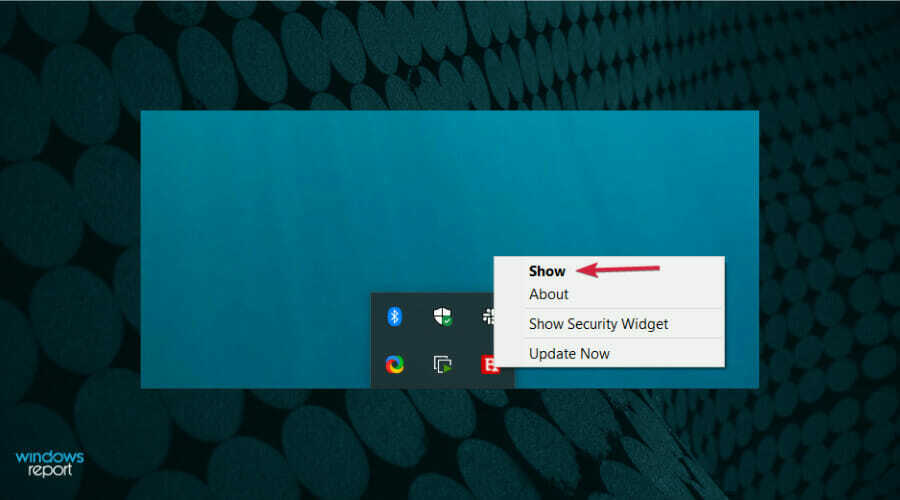
Bu, Windows 11'i çalıştırmaktan sorumlu olanı içerir. Virüs aktif olduğu sürece onu onarmak için reform yapmaktan başka bir yol yoktur. Bu yüzden yapmalısın Windows 11 için en iyi antivirüs çözümlerinden birini kullanın Bilgisayarınızı korumak için.
Sorun hala devam ediyorsa, o zaman Windows 10'da 0x800f0830 hatasının bulunduğunu unutmayın da çözülebilir. Ayrıca birkaç basit adımda Windows 11 0x800f0830 hata kodunu nasıl düzelteceğinizi de anlatacağız.
Windows 11 hata kodu 0x800f0830'u nasıl düzeltebilirim?
1. SFC ve DISM taramalarını çalıştırın
- basmak pencereler anahtar + x tuşuna basın ve seçin Çalıştırmak.
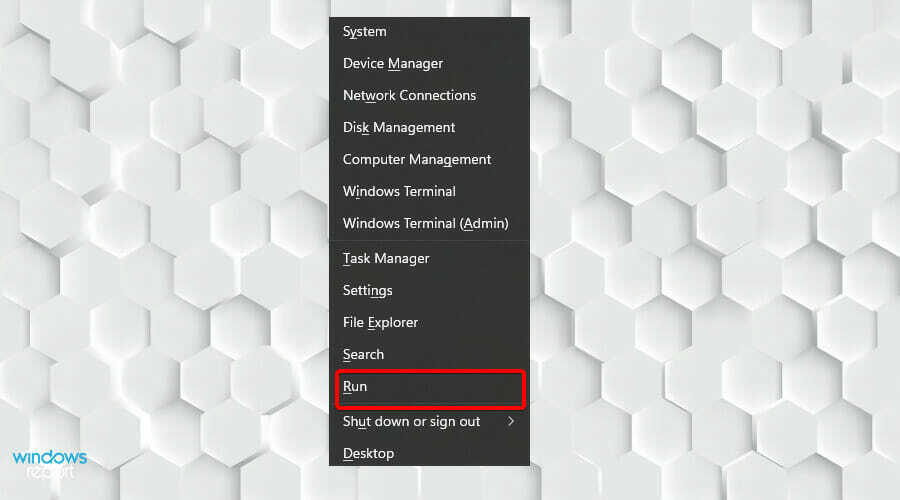
- Ardından, aşağıdaki komutu girin ve tuşuna basın. Girmek:
cmd.exe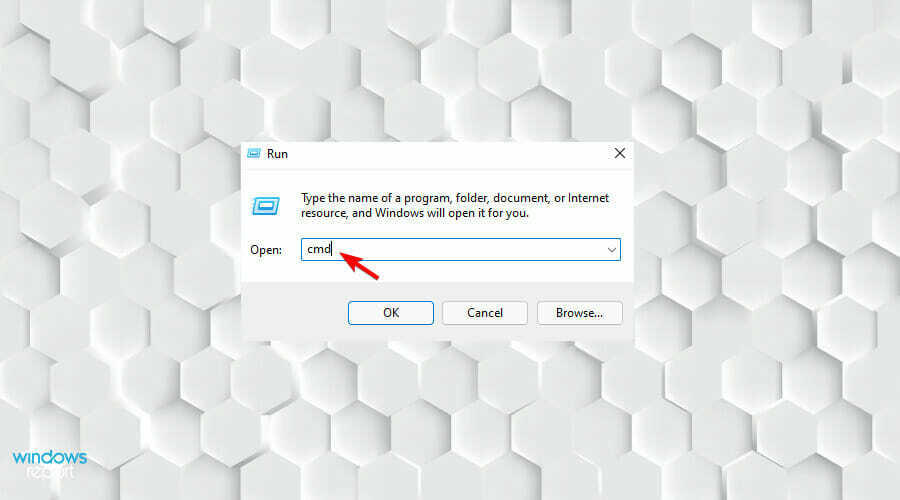
- basmak Ctrl+Vardiya+Girmek eşzamanlı.
- Ne zaman Kullanıcı Hesap Denetimi açılır, tıklayın Evet.
- Aşağıdaki komutu girin ve tuşuna basın Girmek anahtar:
sfc /scannow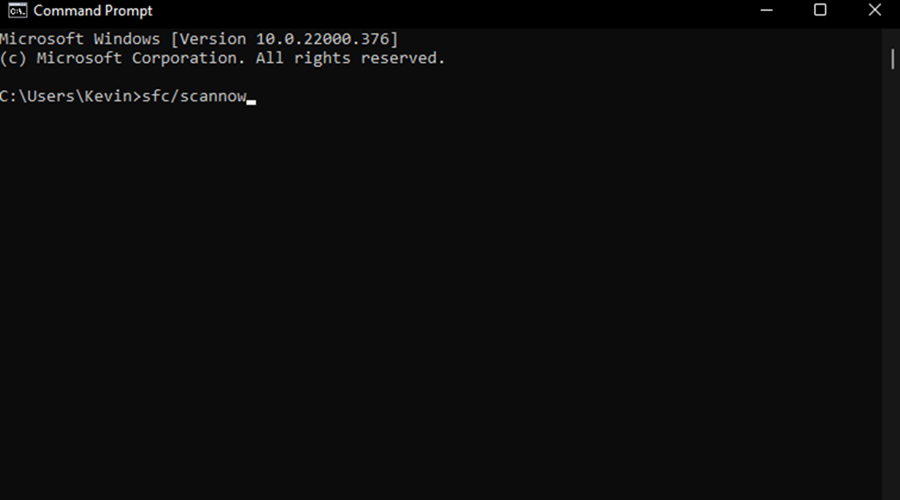
- Tarama tamamlandığında, güncellemeleri yüklerken 0x800f0830 hatasının devam edip etmediğini kontrol edin.
- Kalıcı olması durumunda, aşağıdaki komutu girmeniz gerekecektir. Komut istemi:
dism /çevrimiçi /temizleme görüntüsü /restorehealth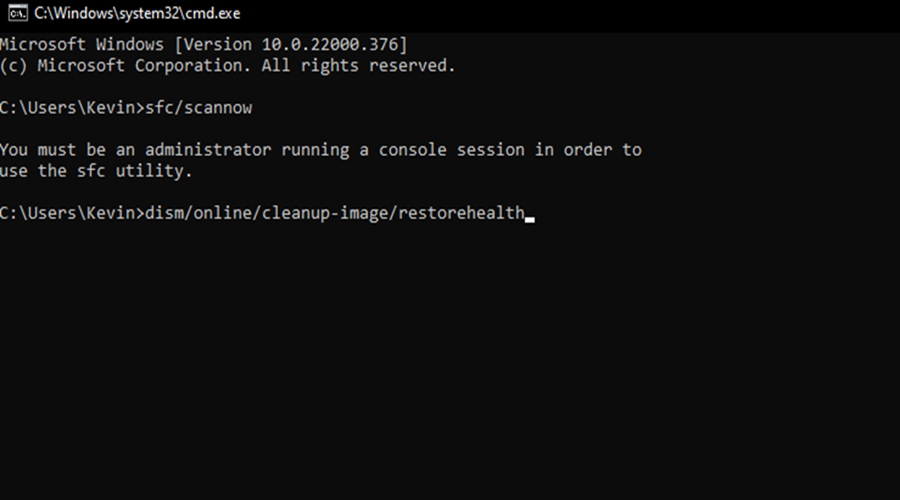
Bunun hatayı düzeltmemesi durumunda, öneririz restorasyon Bilgisayarınızı bozuk veya güncel olmayan dosyalara karşı tarayan ve bunları değiştiren en iyi seçenek olarak.
2. Windows Update sorun gidericisini kullanın
- basmak pencereler anahtar + Bence açmak için anahtar Ayarlar uygulamasıöğesini seçin, ardından sorun giderme sol taraftaki panelde.
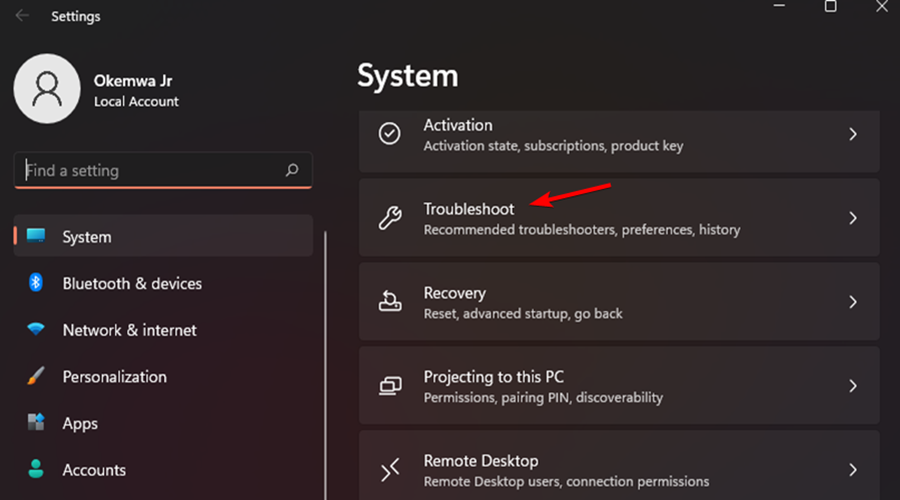
- Sonraki pencereyi aşağı kaydırın ve tıklayın Diğer sorun gidericiler.
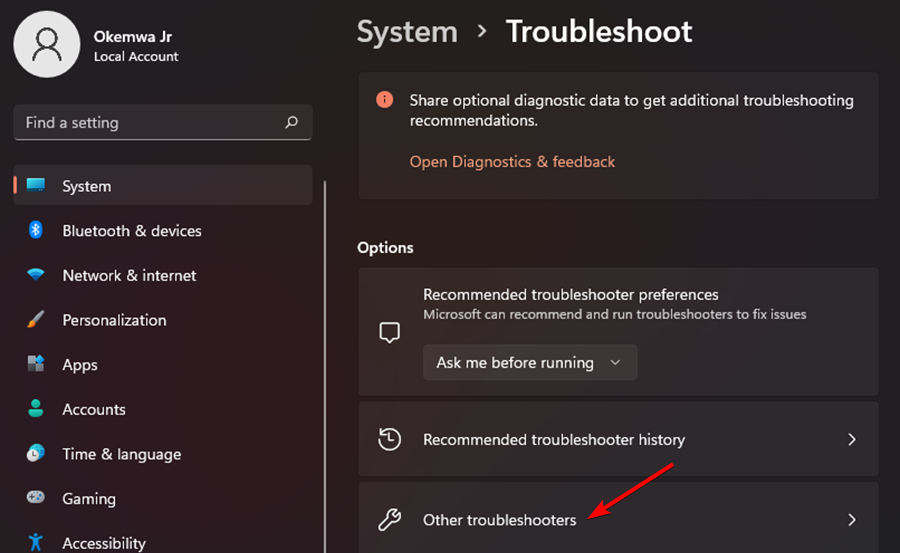
- Seçme Windows güncelleme ve ardından üzerine tıklayın Çalıştırmak.
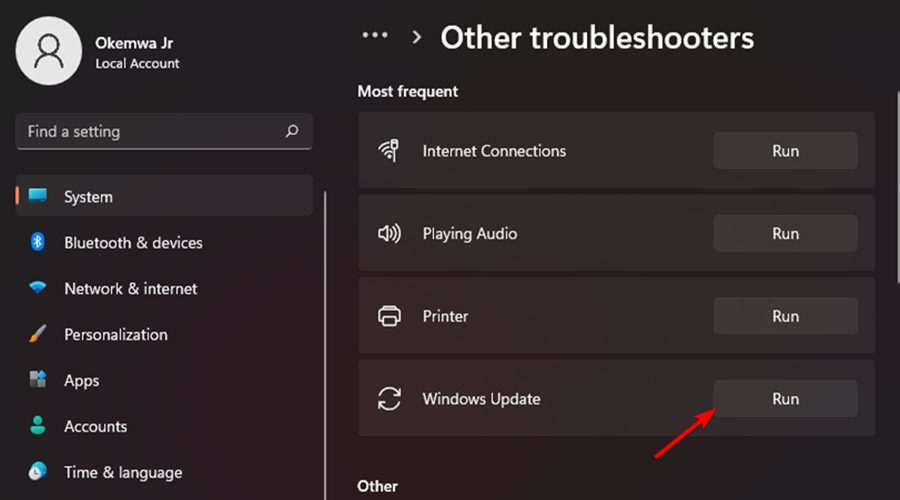
3. Sisteminizi Temiz Önyükleyin
- basın pencereler anahtar + r açmak için anahtar Çalıştır iletişim kutusu.
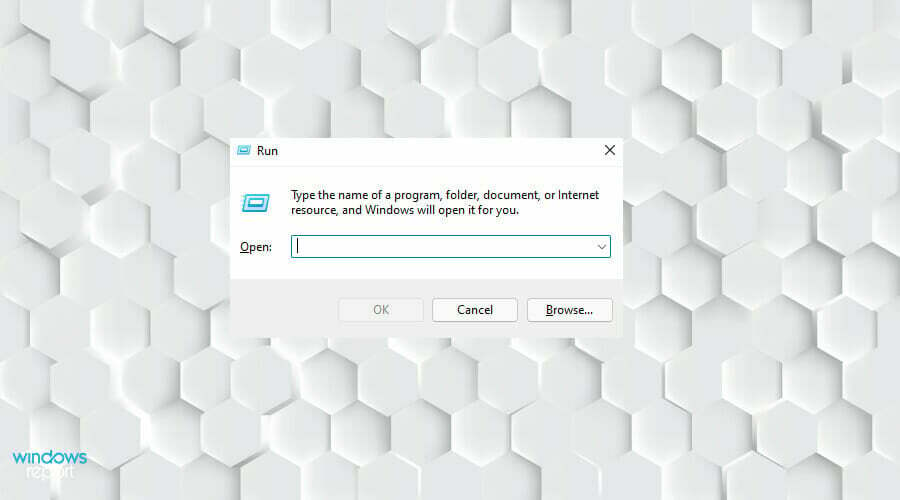
- İletişim kutusunda aşağıdaki komutu girin ve Girmek anahtar:
msconfig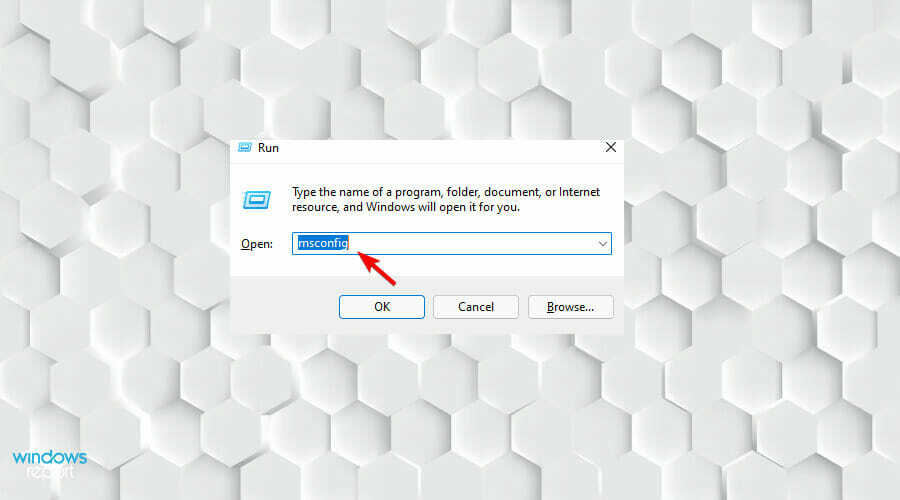
- seçin Hizmetler sekmesi, ardından işaretli kutunun işaretini kaldırın Bütün Microsoft Servisleri'ni gizleve üzerine tıklayın Hepsini etkisiz hale getir.
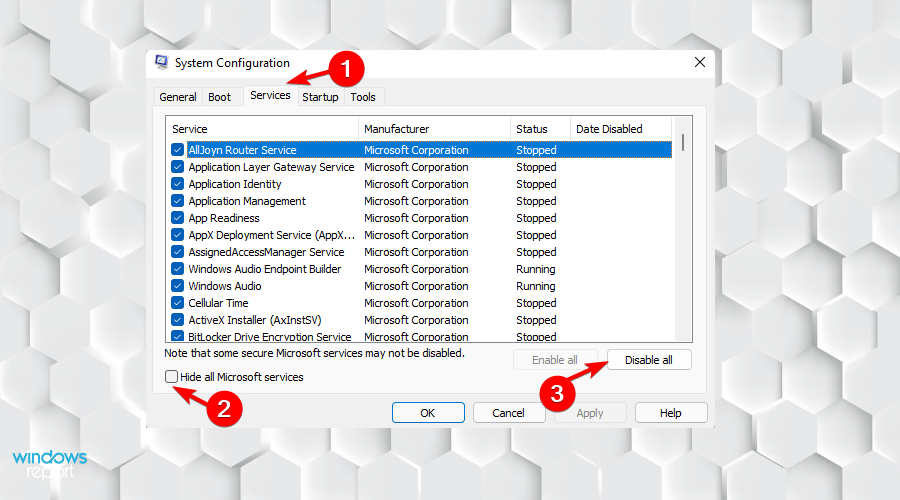
- Şuna geç Önyükleme sekmesi sonraki ve solundaki kutuyu işaretleyin Güvenli önyükleme.
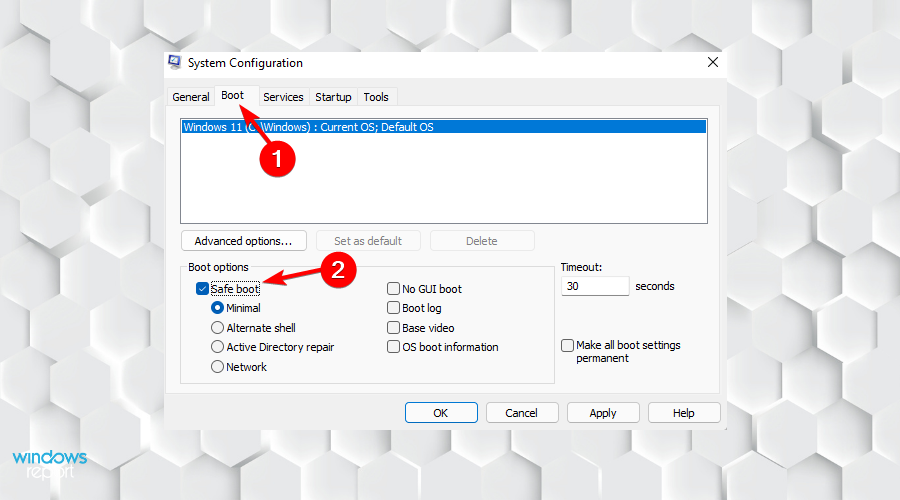
- Ardından, seçin Uygulamak sonra tamam.
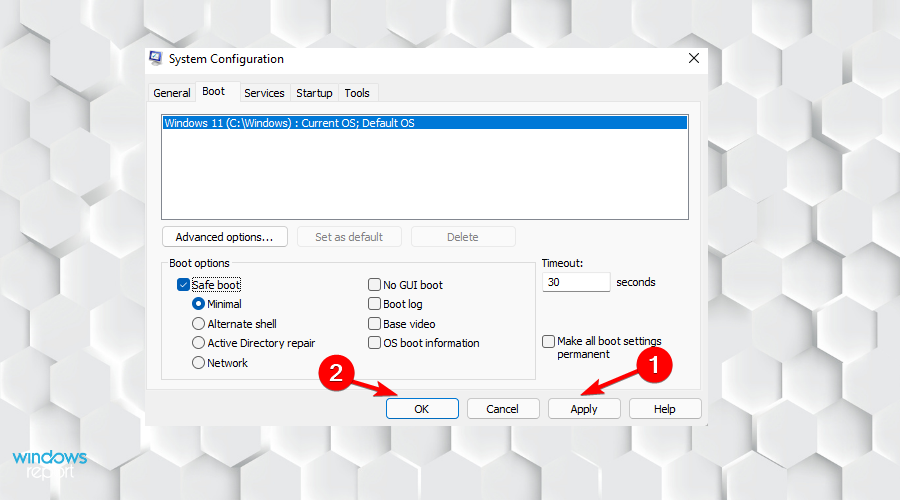
- PC'nizi yeniden başlatın ve sistem, Güvenli mod.
4. Sisteminizi güncelleyin
-
Microsoft'un Güncelleme Kataloğu'nun resmi web sayfasını ziyaret edin.
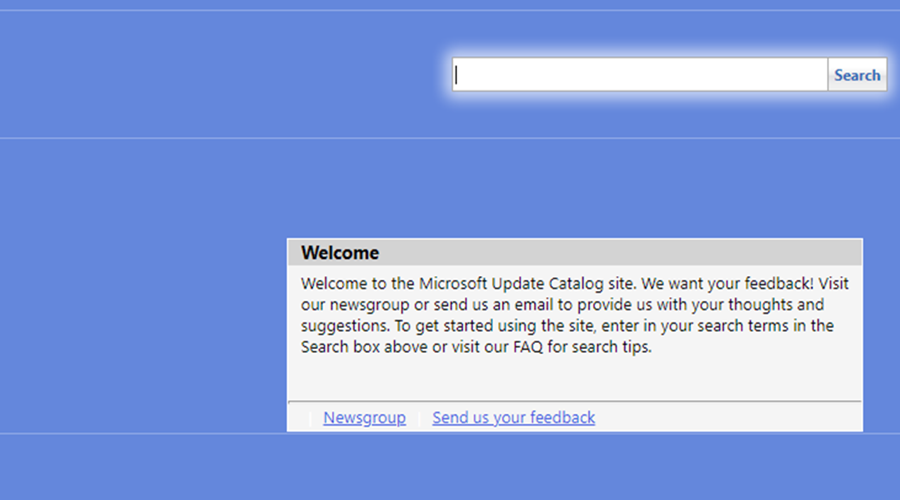
- Tıkla arama çubuğu ve yaz yama kimliği ile sorun yaşıyorsun, sonra vur Girmek.
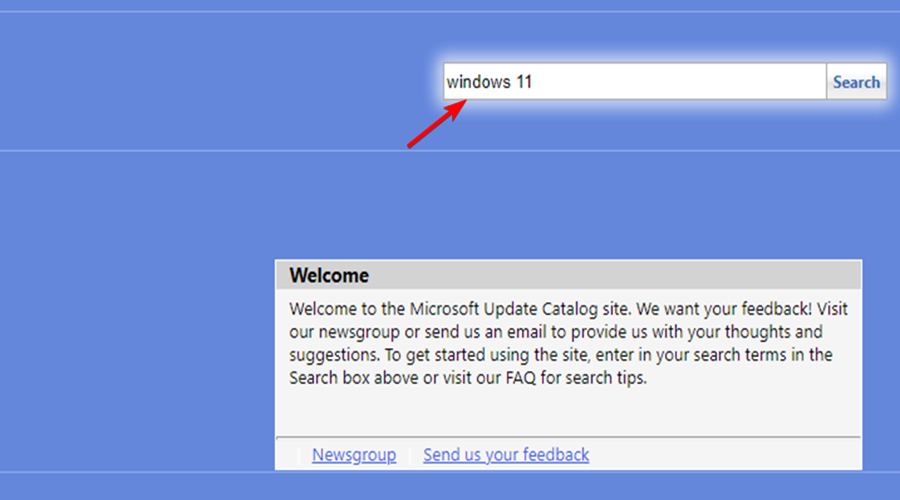
-
İndirmek sistem BIT'inizle eşleşen paket ve ardından Düzenlemek o.
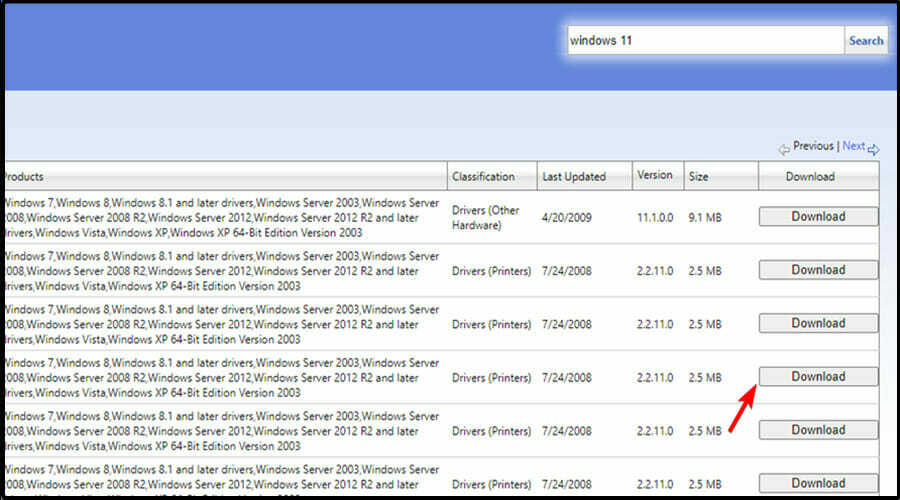
Genellikle, bir Ethernet veya Wi-Fi bağlantısı aracılığıyla İnternet'e bağlandığınızda Microsoft otomatik olarak toplu güncellemeler sağlar.
Ancak, bilgisayarınız tarifeli bir bağlantıdaysa ve İnternet hızları yavaşsa, bu dosyalar bozulabilir veya bozulabilir. Bu, beklenmedik hata mesajlarının ortaya çıkmasına neden olabilir.
5. Windows güncellemesini sıfırla
- görev çubuğunu tıklayın arama simgesi ve yazın cmd.
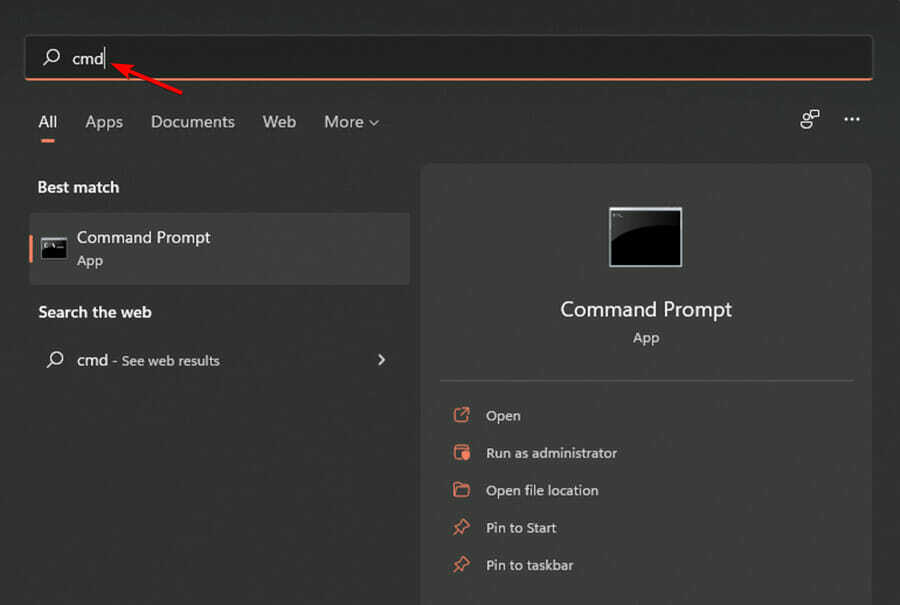
- bu Komut istemi görünecek, tıklayın Yönetici olarak çalıştır.
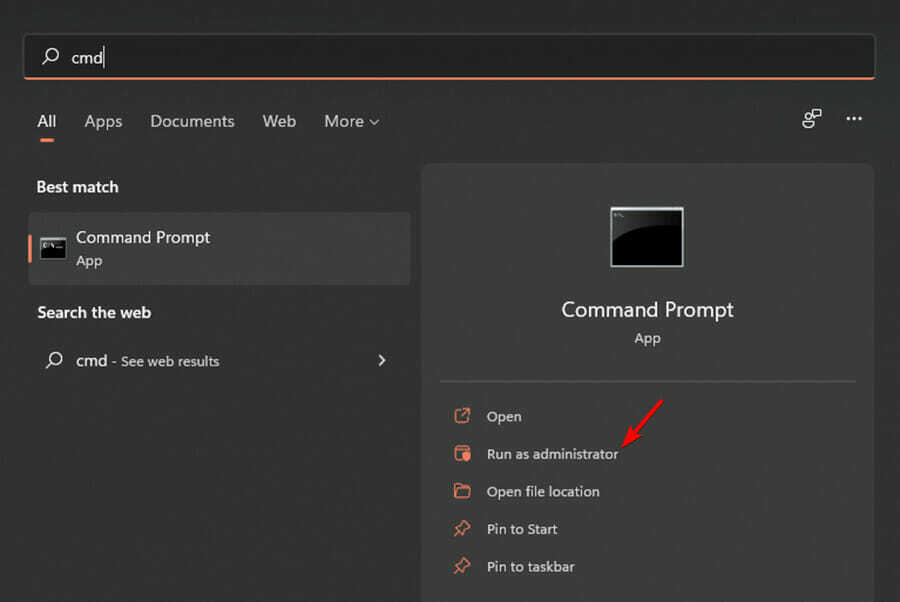
- Tıkla Evet için düğme Kullanıcı Hesap Denetimi.
- Aşağıdakini birer birer girin ve tuşuna basın. Girmek her birinin ardından:
net durdurma wuauserv
net durdurma bitleri
net stop appidsvc
net stop cryptsvc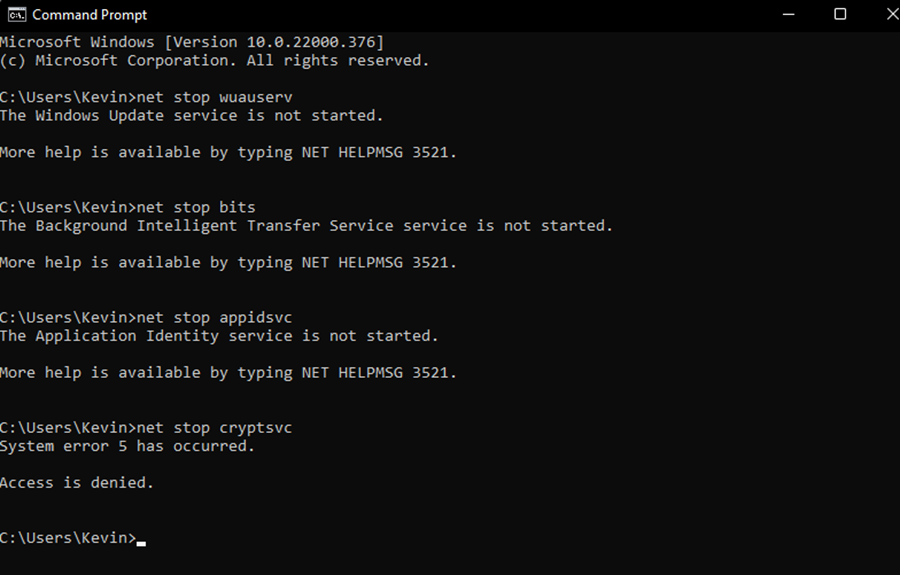
- Ardından, aşağıdaki kodu girin:
ren C:\Windows\SoftwareDistribution SoftwareDistribution.old - Aşağıdaki kodu girin:
ren C:\Windows\System32\catroot2 Catroot2.old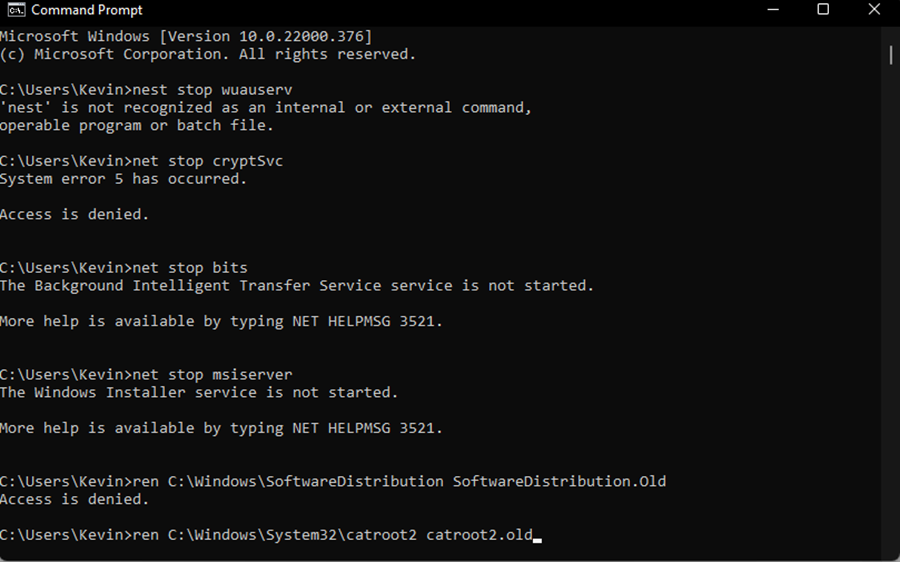
- Son olarak, aşağıdaki komutları daha sonra çalıştırmanız gerekir:
net başlangıç bitleri
net start appidsvc
net başlangıç wuauserv
net start cryptsvc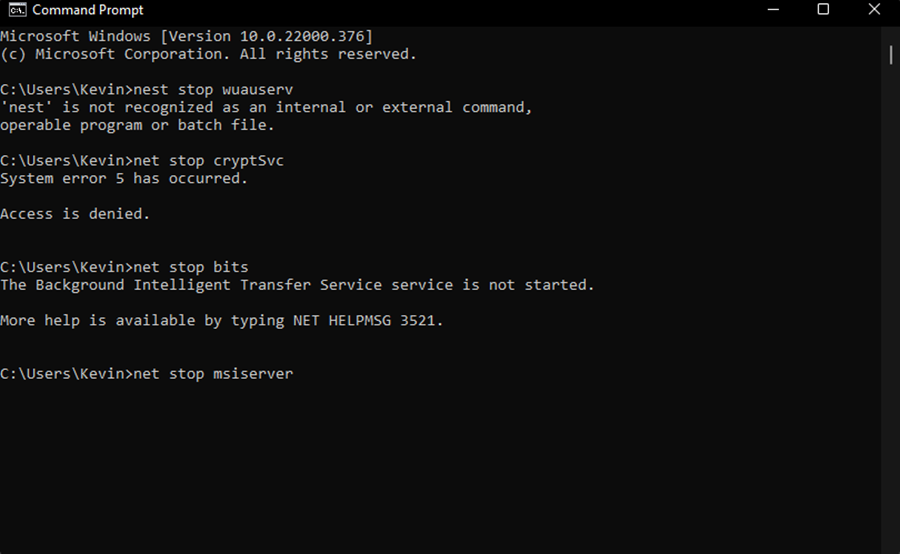
- Tarama tamamlandığında, açın AyarlarUygulama, kontrol Windows güncellemeve son yamayı her zamanki gibi yükleyin.
6. Geliştirici Modunu kapatın
- basın pencereler anahtar + Bence başlatmak için anahtar Ayarlar Uygulaması.

- Ardından, tıklayın Gizlilik ve Guvenlik.
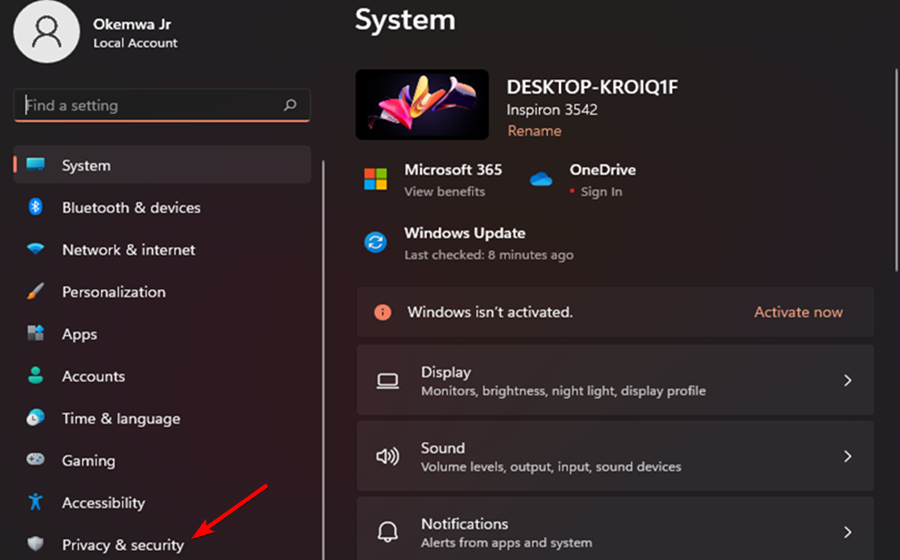
- Pencereyi aşağı kaydırın ve Geliştirici moduKAPALI.
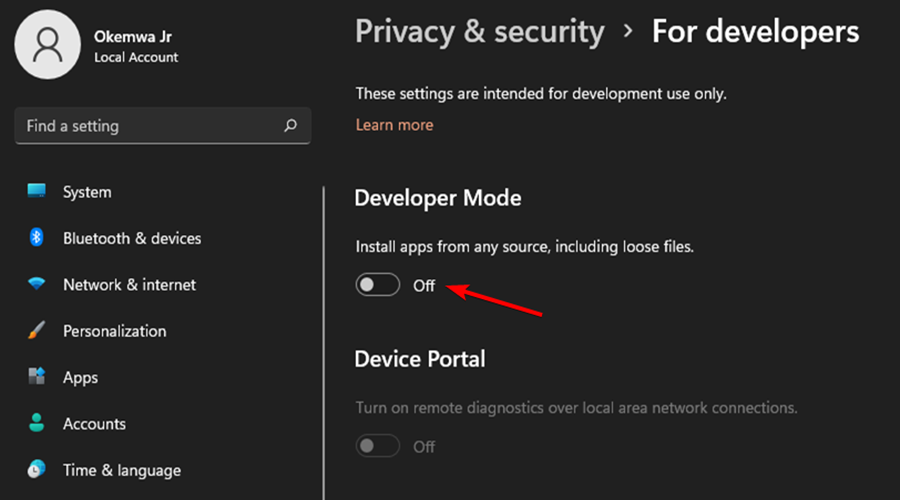
- Son olarak, bilgisayarınızı yeniden başlatın ve sorunun çözülüp çözülmediğini kontrol edin.
Bildiğiniz gibi, bazı kullanıcılar için ortaya çıkabilecek birkaç Windows Update sorunu daha var. Örneğin, 0x80070002 hatasının nasıl çözüleceğine ilişkin kılavuzumuz çözümler Windows 11'de de uygulanabileceğinden, bu sorunu kısa sürede çözmenize yardımcı olacaktır.
Yukarıda listelenen düzeltmelerden herhangi biriyle sorunu çözebildiniz mi? Aşağıdaki yorumlar bölümünde hangisinin sizin için çalıştığını bize bildirin.


![Windows'ta RepUx.exe Uygulama Hata Kodları [Düzeltildi]](/f/f009e6214542756b0247fad044caf9e3.png?width=300&height=460)